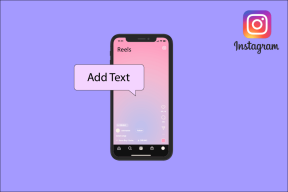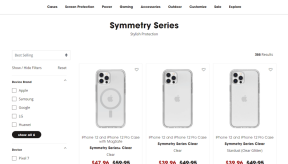Come utilizzare più account Facebook in Chrome
Varie / / December 02, 2021
Facebook è una delle principali piattaforme di social media degli ultimi tempi, grazie alla sua continua crescita gattino di nuove funzionalità e interfaccia user-friendly. E ciò che lo rende altrettanto popolare è che può essere utilizzato per pratiche di marketing anche.

Anche se molti di noi non ammetterebbero facilmente, spesso ne abbiamo più di uno account Facebook — che sia per uso personale o per dare vite gratis in Candy Crush — le possibilità sono molte. Mentre molti di noi ricorrono a Modalità di navigazione in incognito di Chrome o un browser Web diverso per aprire il secondo account, può rivelarsi un po' noioso.
E se ti dicessi che esiste un modo per accedere a più account Facebook da un'unica finestra di Chrome?
Saluta Scatola della sessione. Session Box è un estensione gratuita di Google Chrome che, come hai intuito, ti consente di accedere a più account Facebook senza problemi.
SessionBox – Come iniziare
Session Box è uno strumento semplice da usare e, come suggerisce il nome, crea nuove sessioni attive in movimento e quindi ti aiuta ad aprire una nuova pagina ogni volta che fai clic su di essa. Tutto quello che devi fare è aprire una pagina, nel nostro caso la pagina Facebook, e fare clic sull'icona più accanto al nome della pagina.

Questa azione avvierà immediatamente il sito in una nuova finestra. Quindi devi solo digitare le credenziali e il gioco è fatto!
Hai due account Facebook aperti uno accanto all'altro senza la necessità di destreggiarti tra finestre diverse.

Caratteristiche
Questo fantastica estensione per Chrome può essere utilizzato non solo per l'apertura di più account Facebook, ma può essere utilizzato anche per i siti Web che richiedono l'accesso. Tuttavia, questa non è l'unica caratteristica di SessionBox, ha una manciata di funzionalità che rendono questa estensione un vero must-have.
1. Colori
Sopra menzionato, qualsiasi scheda aperta tramite SessionBox ha un colore grigio predefinito sulle icone fab. Tuttavia, puoi scegliere il colore che assumono le icone favolose quando salvi le sessioni.

Inoltre, puoi anche optare per di più icone personalizzate per impostarlo completamente diverso da quelli di default.
2. Tasti rapidi
SessionBox contiene anche un set di pratici tasti rapidi per rendere il lavoro molto più facile.

Quindi, la prossima volta che vuoi aprire una sessione temporanea, premi Ctrl+Freccia su+A invece di raggiungere il mouse.
3. Ricerca
Dato che questa estensione può essere utilizzata su una moltitudine di siti Web, offre anche una casella di ricerca ordinata che recupererà ordinatamente tutto ciò che chiedi.
4. Gruppi
Inoltre, SessionBox offre anche la possibilità di classificare ordinatamente le sessioni in gruppi.

Quindi, ogni volta che crei una nuova sessione, non dimenticare di contrassegnare il gruppo sotto il nome.
Sicurezza
dato che stato di privacy e minacce alla sicurezza al giorno d'oggi, non possiamo fare a meno di preoccuparci un po' prima di installare una nuova app o estensione.
SessionBox assicura che le schede non utilizzino l'archiviazione condivisa e che le variabili siano gestite dall'estensione stessa. Ciò significa che i siti Web non possono monitorare attività e sessioni.
L'ultima parola
SessionBox è gratuito e puoi aggiornarlo per includere alcune funzionalità extra come icone, impostazioni proxy e sessioni gratuite illimitate a soli $ 1 al mese.
Vedi Avanti: Come ottenere il prompt dei comandi nel menu contestuale in Windows 10 Creators Update